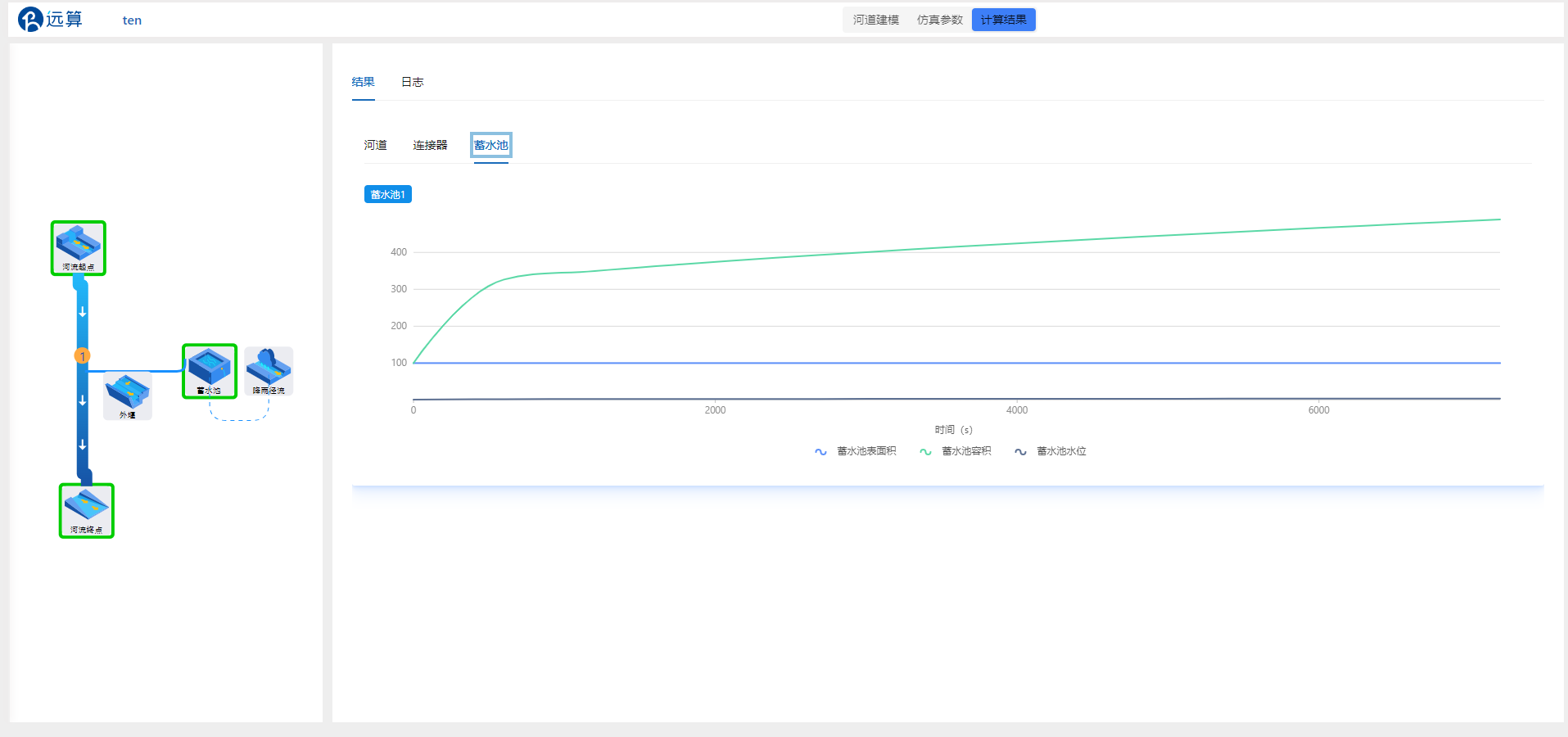案例10-降雨径流蓄水池储水仿真计算
1. 案例介绍
在一条河道中间,通过外堰与一蓄水池相连。同时蓄水池接受降雨径流输入。通过蓄水池和外堰调节流域水量,调控河道水位。 本案例模拟蓄水池、外堰和降雨径流对河道水位、流量的影响。
2. 操作说明
2.1 模型结构
创建一维工程后进入一维仿真界面。

将本案例所需组件拖入中间栏:
首先拖入一个河道起点组件、一个河道终点组件、一个蓄水池组件。将组件按照图中所示方式连接起来,形成一条河道,河道中间连接一个蓄水池。
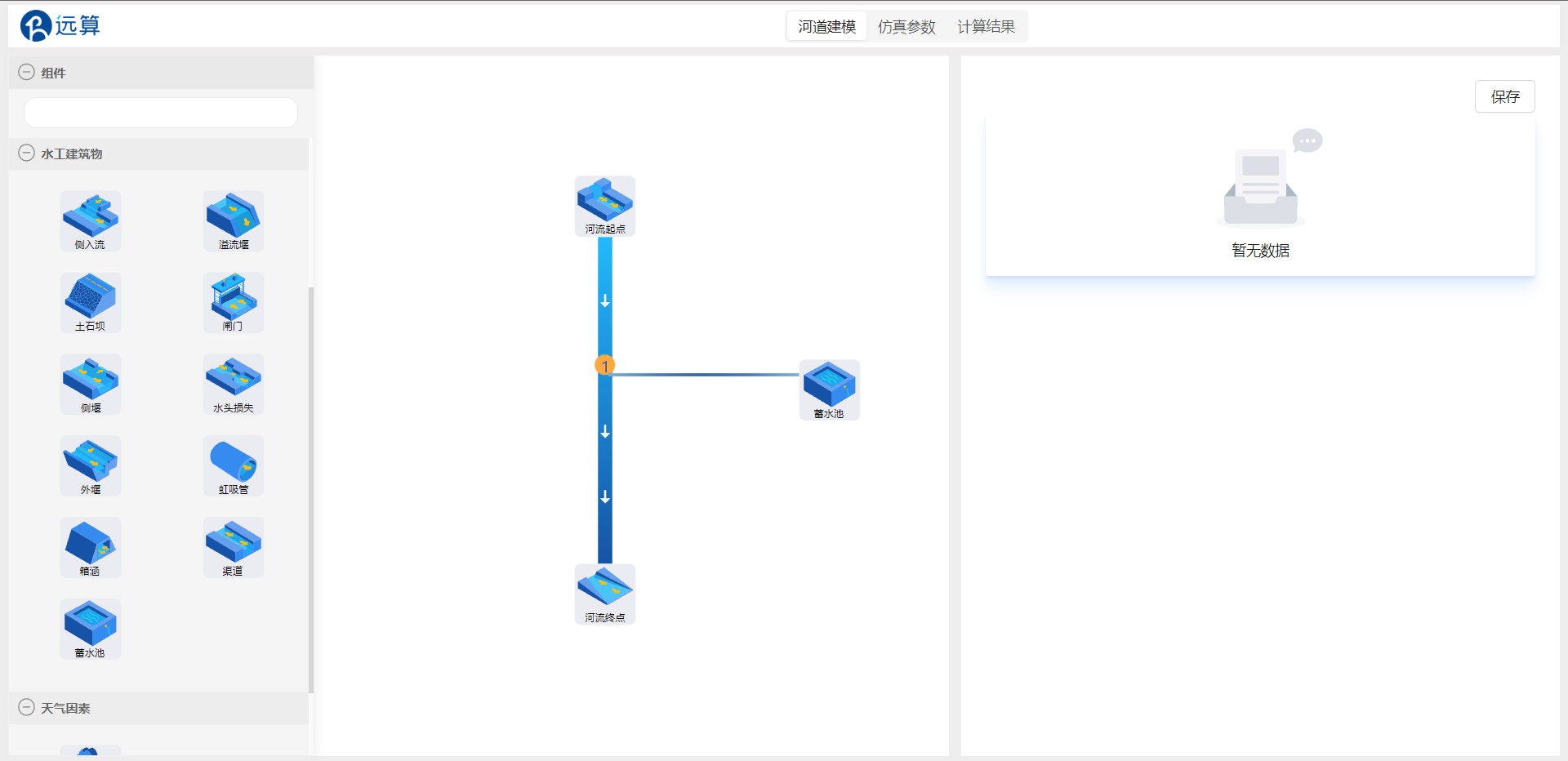
再拖入一个外堰组件,作为蓄水池和河道之间的连接器,将外堰组件拖动到河道和蓄水池之间的蓝线上,蓝线变绿表示可以连接,松开组件,外堰组件挂在蓝线上,连接成功。同理,拖入一个降雨径流组件,并将其吸附连接到蓄水池上。
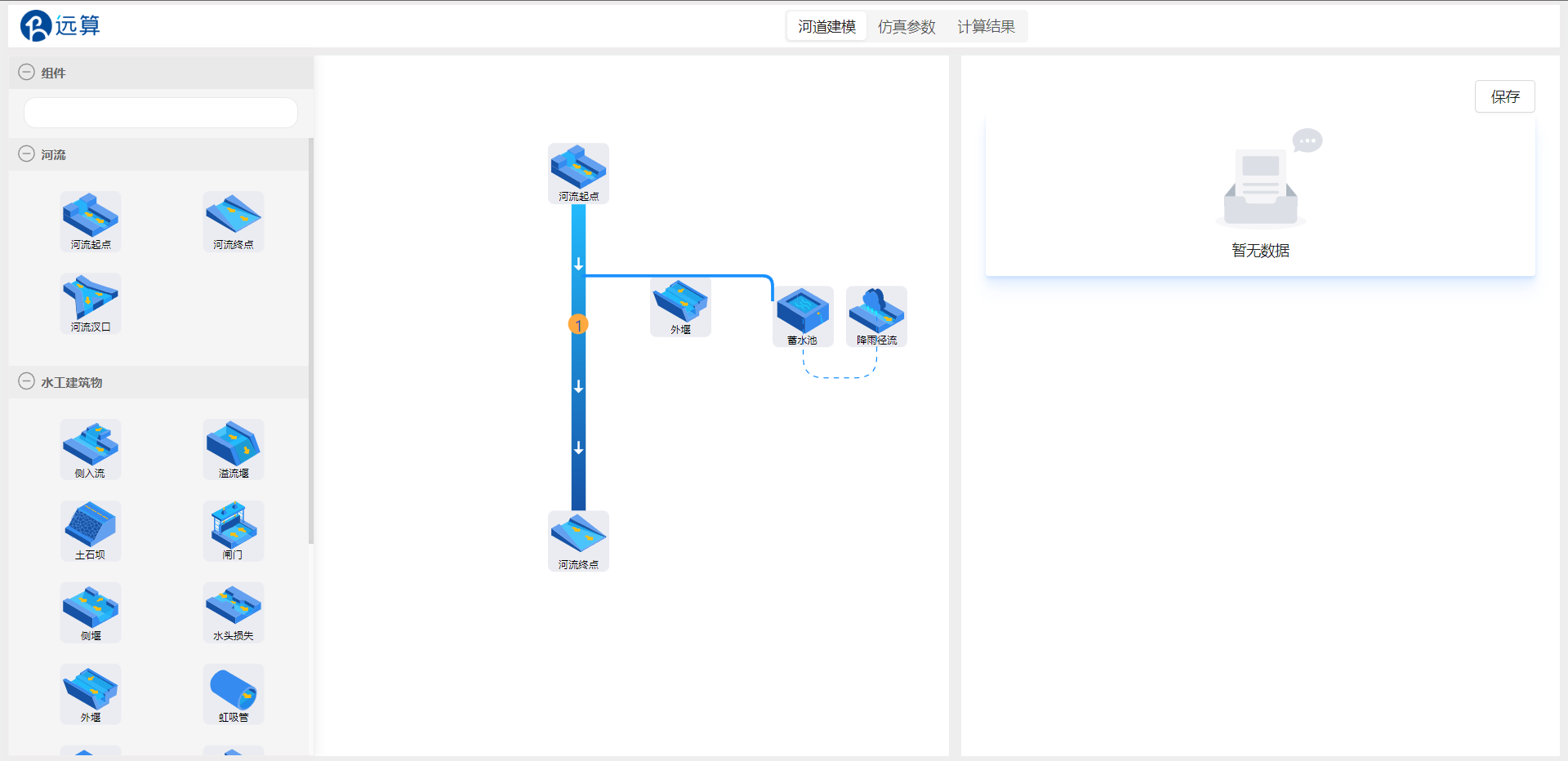
点击保存。
2.2 河道设置
点击河道1,配置河道的断面数据。一条河道至少有两个断面,因此先配置上游的断面1,设置断面里程为0,填写断面数据表单,参考下表。
| 横坐标 m | 断面高程 m |
|---|---|
| 0 | 10 |
| 5 | 0 |
| 45 | 0 |
| 50 | 10 |
设置断面最左端和最右端分别为左岸和右岸。由于本此案例中河道断面不包括漫滩,也可以不手动设置左岸右岸。设置好的断面可以从表单下方的图表中预览。
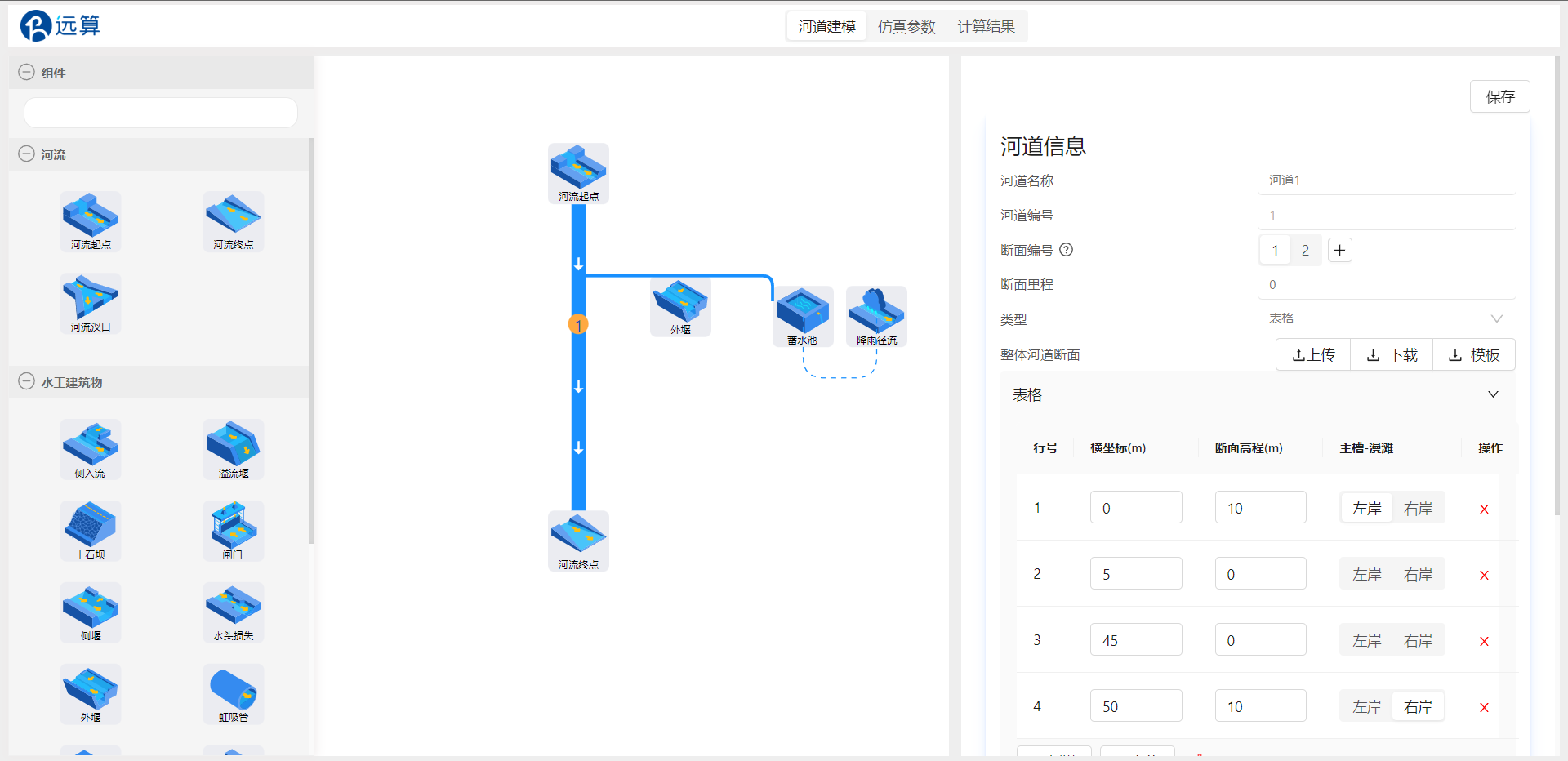
在河道1河道再添加一个断面个断面,里程为1000,断面截面相同。
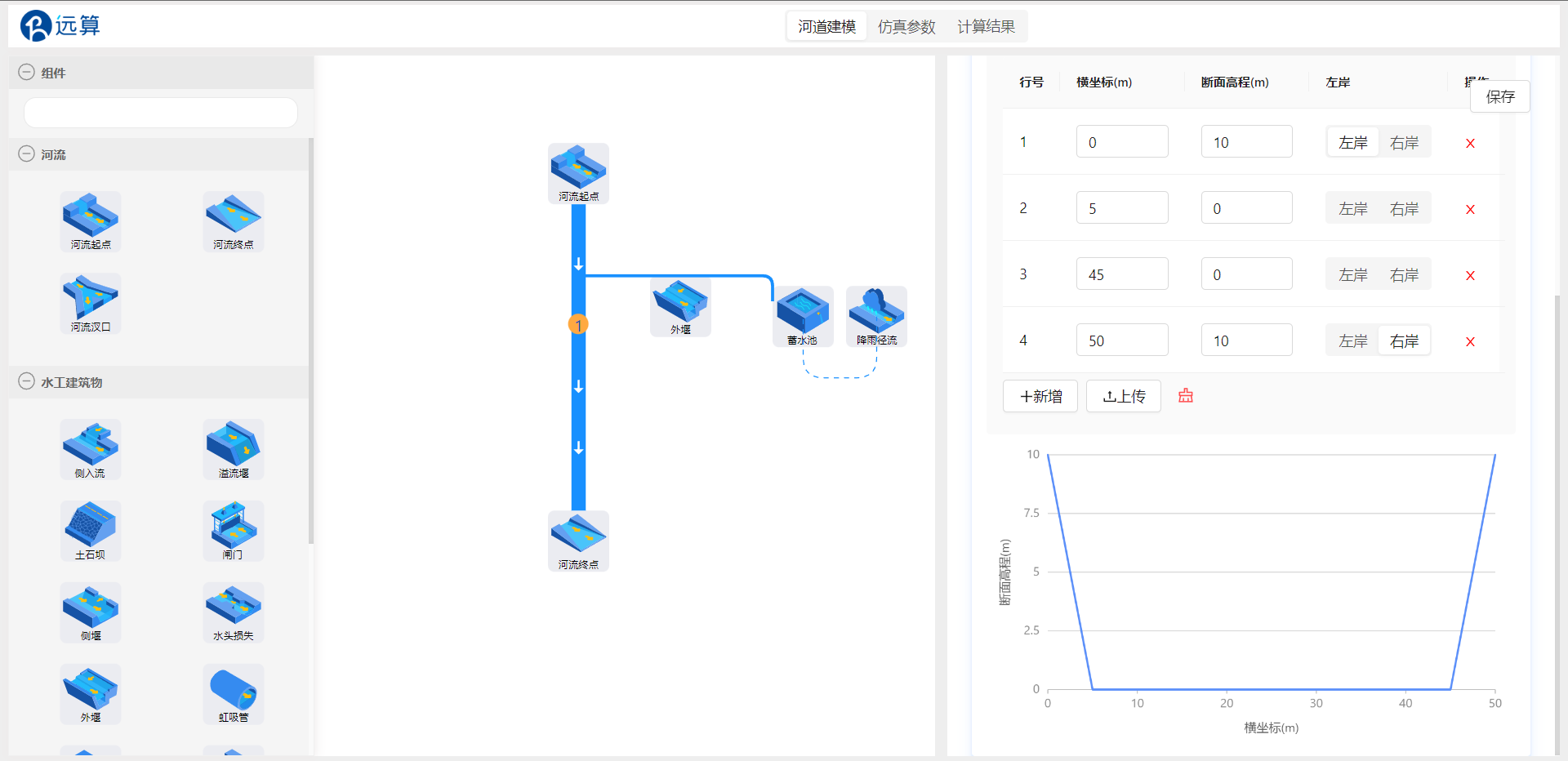
点击保存。
2.3 边界设置
点击河道起点,右侧出现参数配置栏“边界信息”。
按图中参数设置边界,边界类型:流量随时间变化,变化表格填写0s流量0m^3/s,3600s流量20m^3/s,7200s流量5m^3/s。
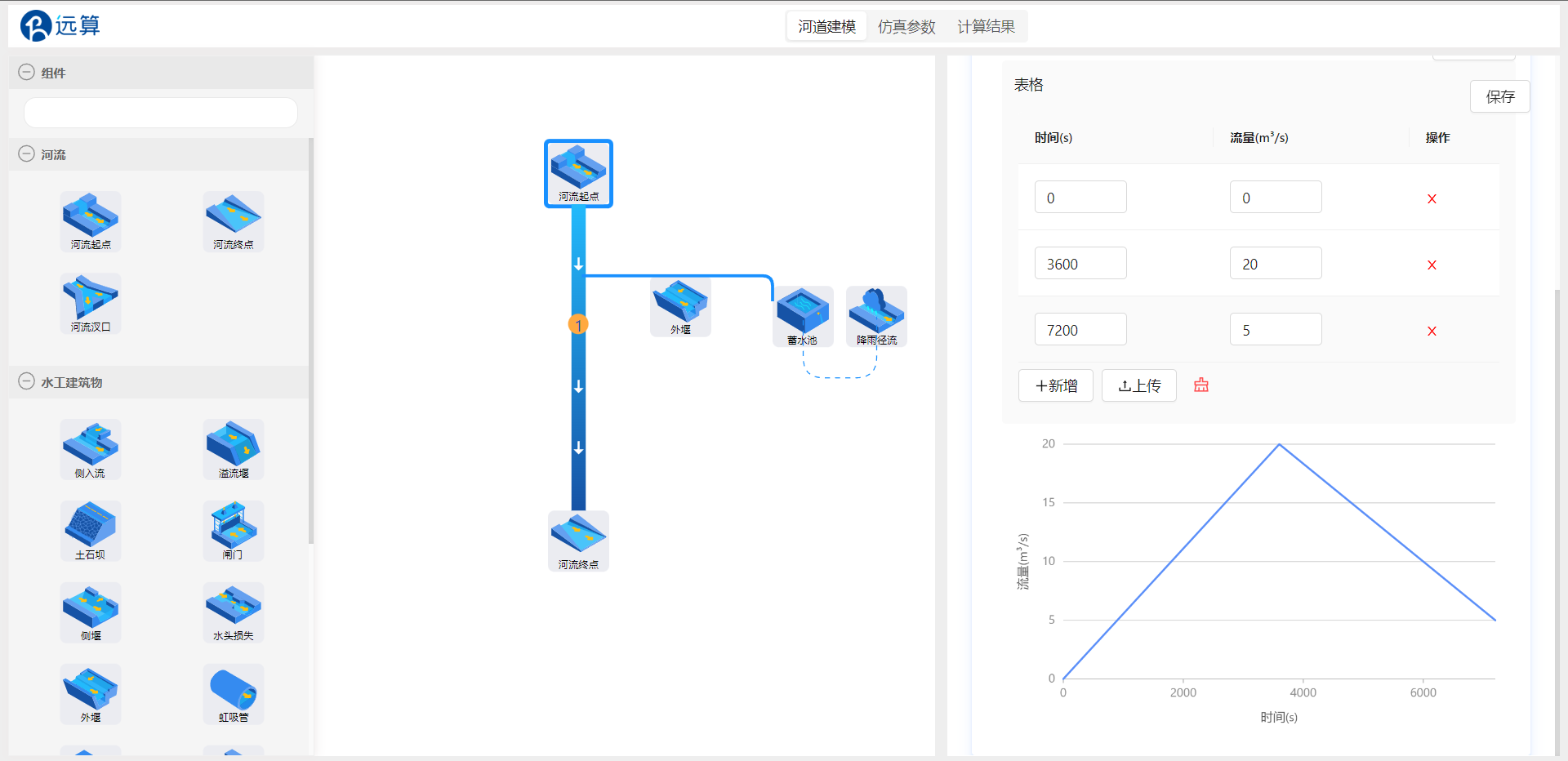
点击河道终点,配置边界信息。
按图中参数设置边界,边界类型:水位随时间变化,变化表格填写0s~7200s水位2m。
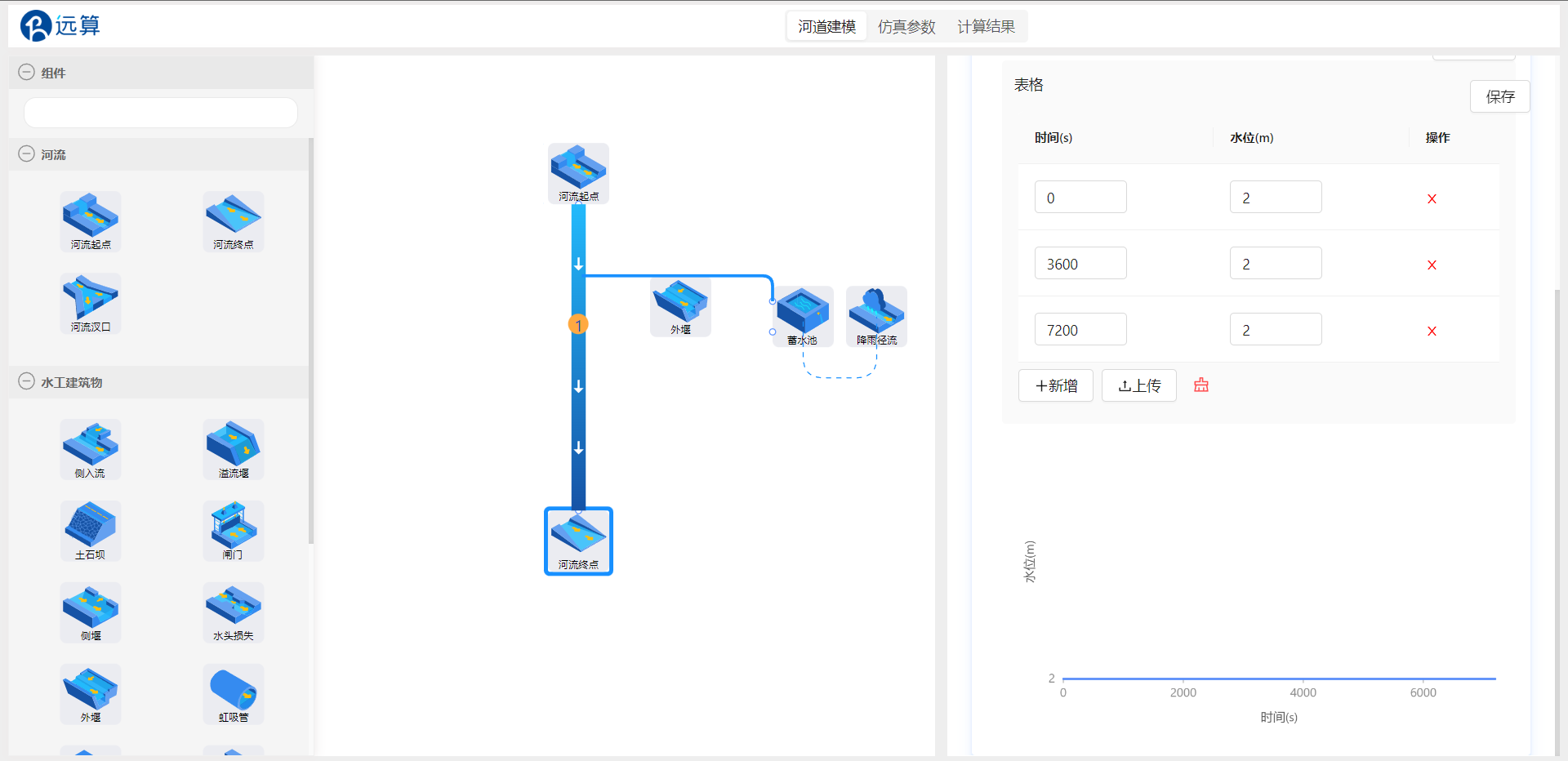 点击保存。
点击保存。
2.4 水工建筑物设置
2.4.1 蓄水池
点击蓄水池,配置蓄水池参数。设置蓄水池初始水位为1m,参照图中数据填写蓄水池体积结构表单,蓄水池表面积恒定100m^2,体积随高度上升而变大。
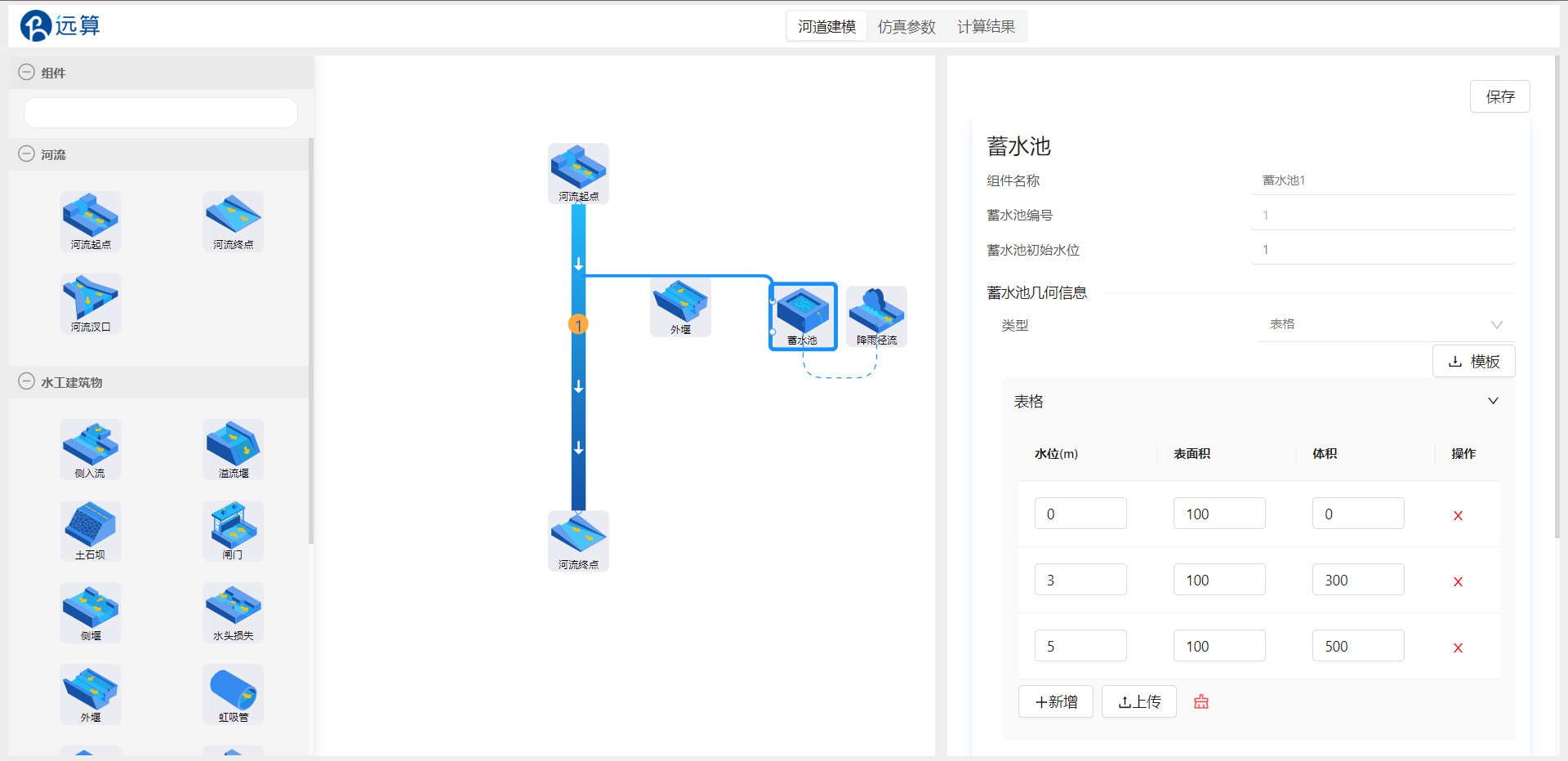
2.4.2 外堰
再设置外堰的参数,连接线属性的是河道-蓄水池,平均顶部高程1.9m,宽度为2m,流量系数为0.4。激活系数设为0.5,该系数为导流坝完全淹没时的水位和导流坝未淹没时的水位比临界值,即该系数大于0.5时,导流坝被淹没。外堰所在里程为500m。
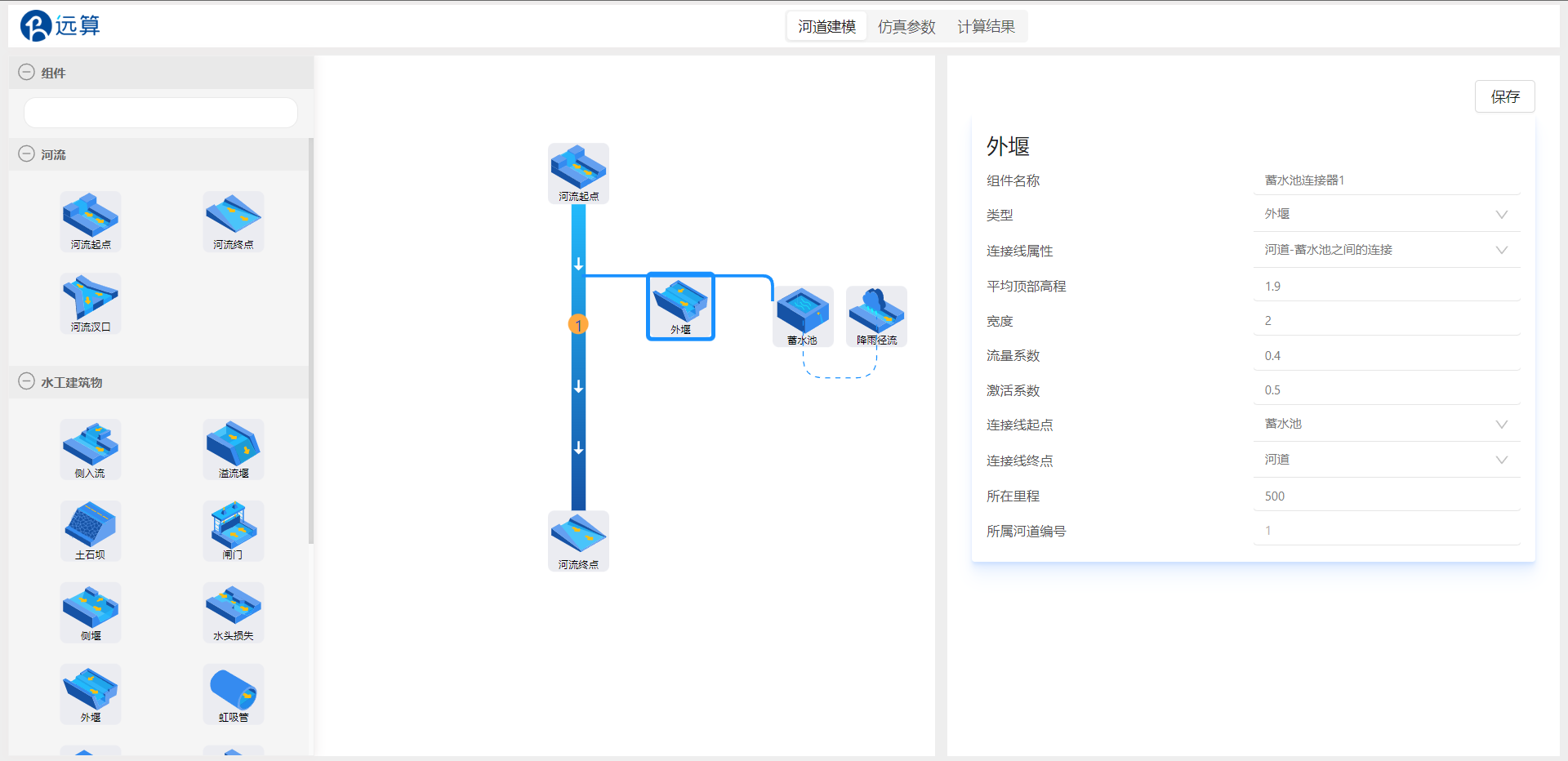
2.4.3 降雨径流
按图中所示方式设置降雨径流,即从0~7200s降雨径流从0增至10m^3/s。
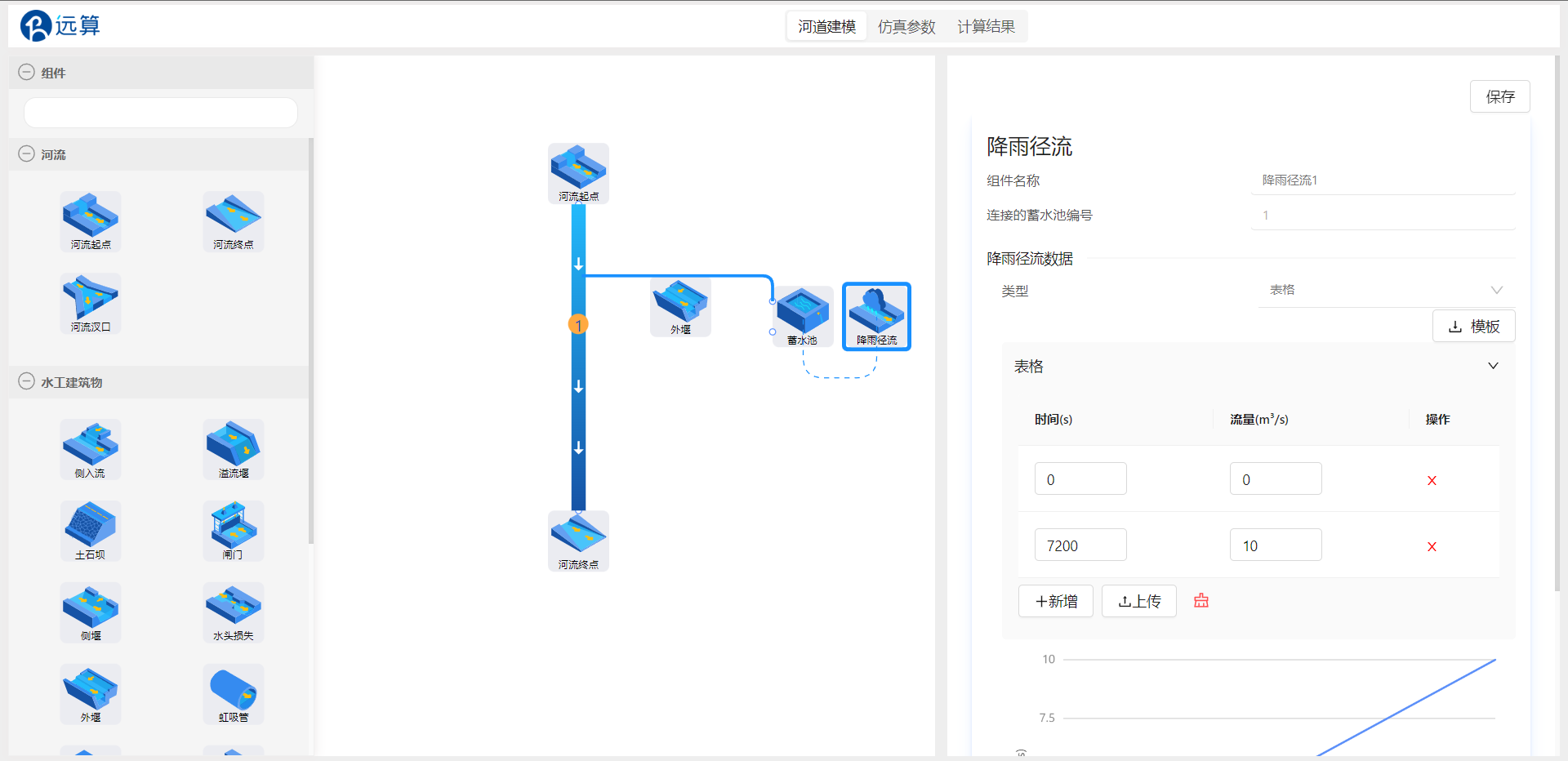
点击保存。
3.模型参数
点击仿真参数,进入模型参数配置界面。
3.1 基础信息
作业名称和计算内核不需要修改,保持为亚稳态计算。
3.2 时间步&资源配置
结果写入时间步间隔和日志写入时间步间隔都设置为60。时间步长修改为10s,最大时间约束值设置为7200s。
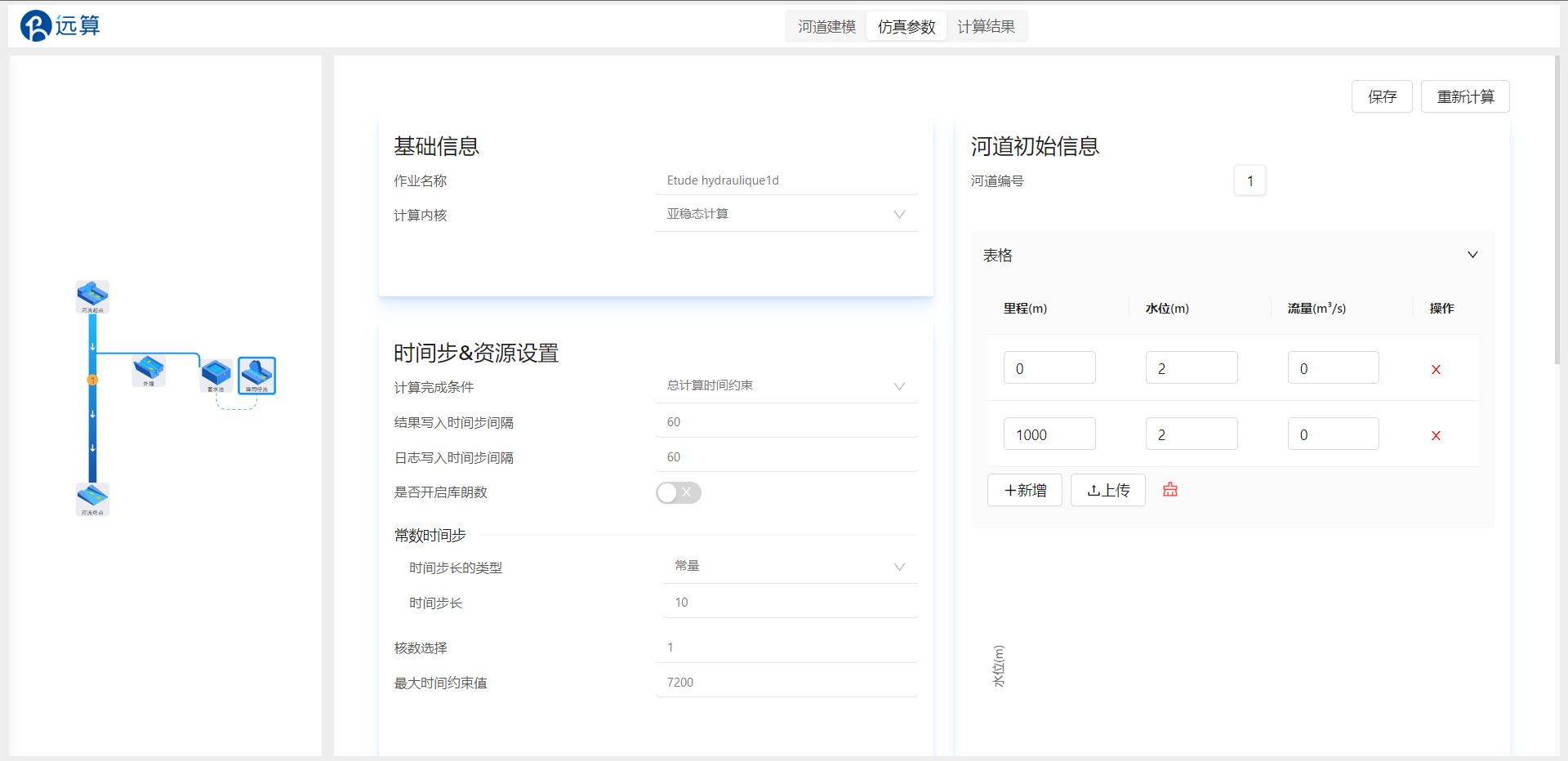
3.3 物理模型
假设整个河道内部比较顺畅,给一个底部均匀的strickler摩擦系数50,填写该摩擦系数到河道的每一个断面,主槽和漫滩都填写50。
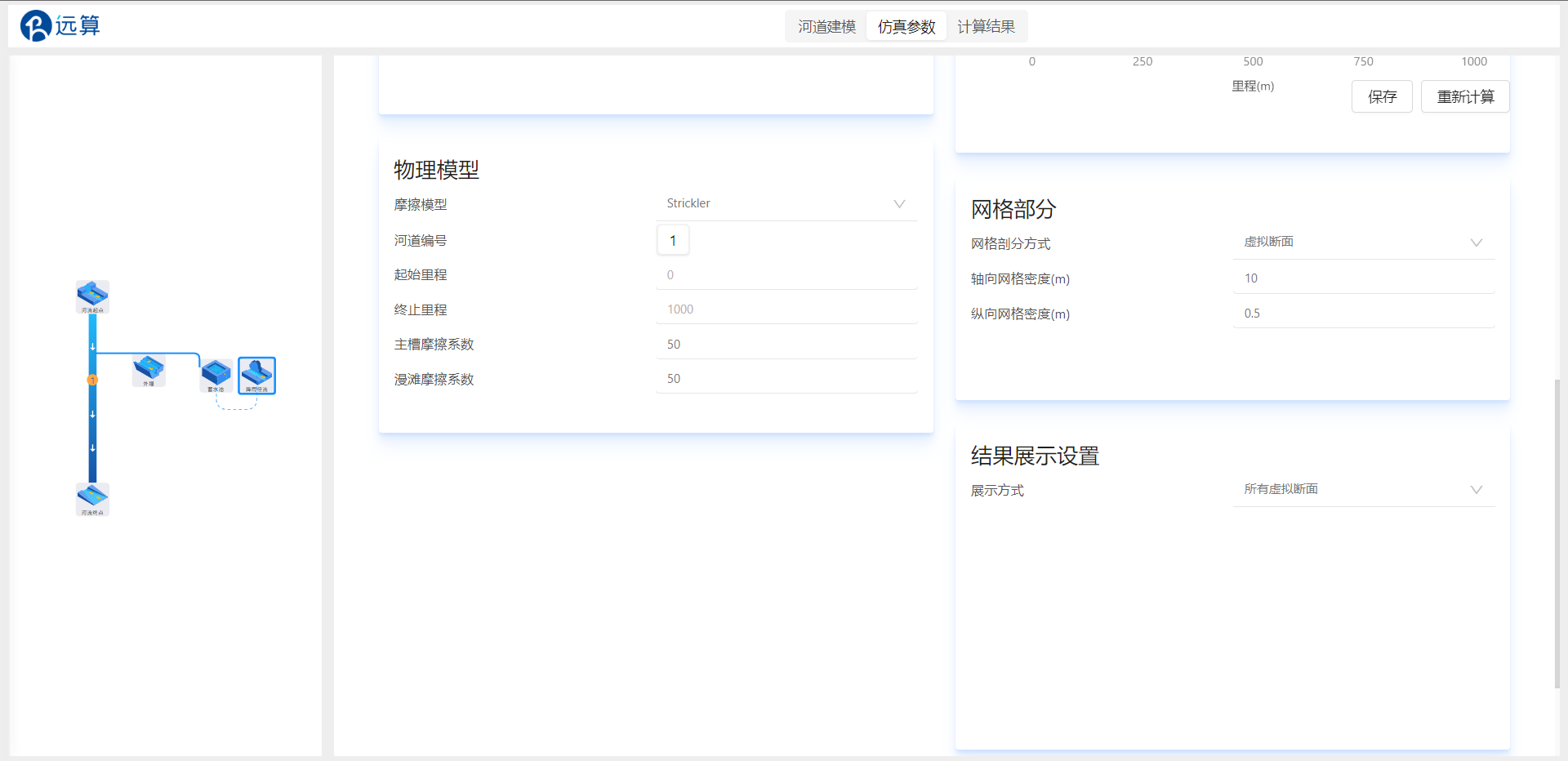
3.4 初始信息
配置河道初始信息,填入河道1两个断面的里程,设置初始水位2m,初始流量为0m^3/s。
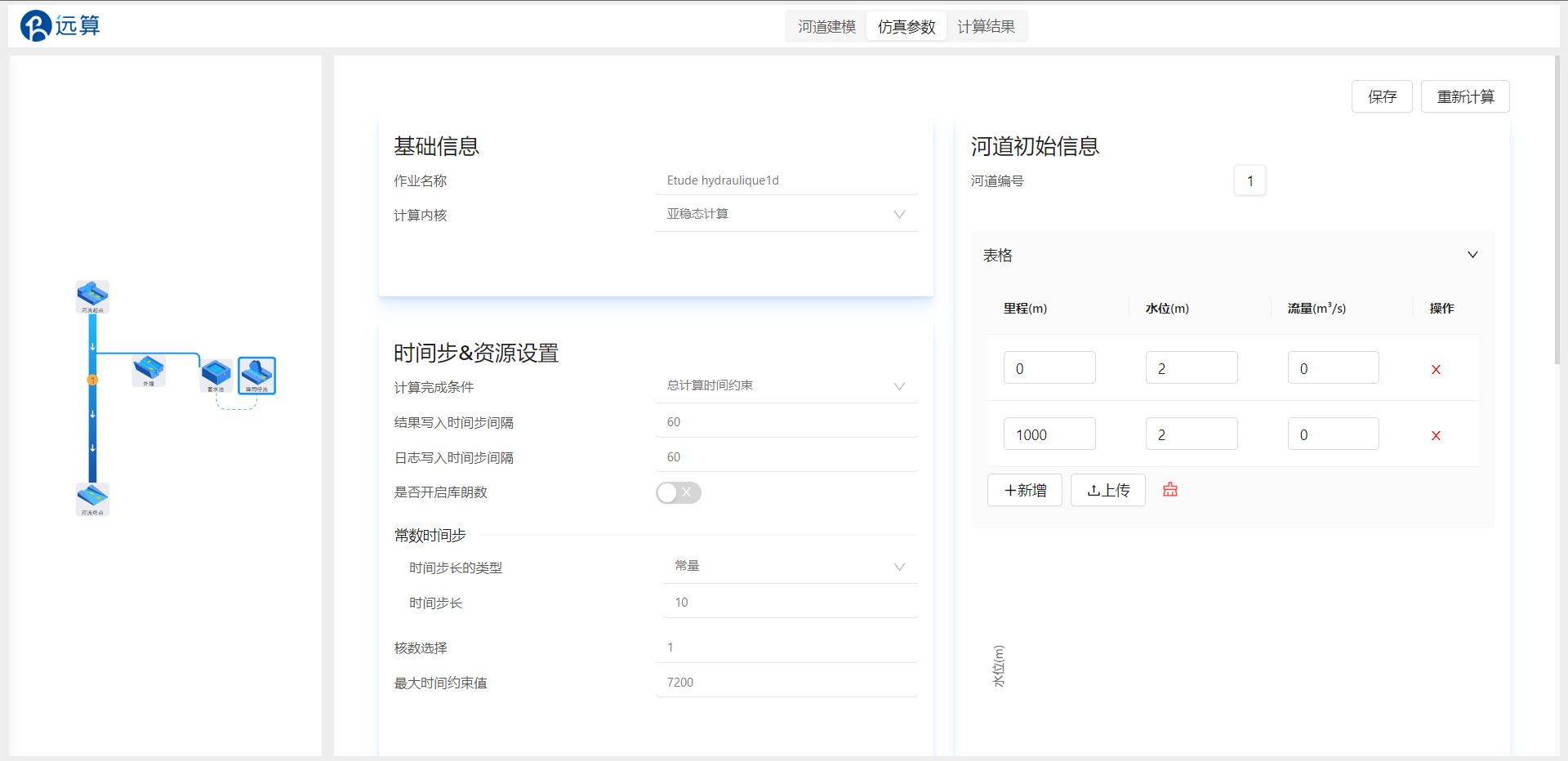 点击保存
点击保存
3.5 网格部分
保持默认即可。
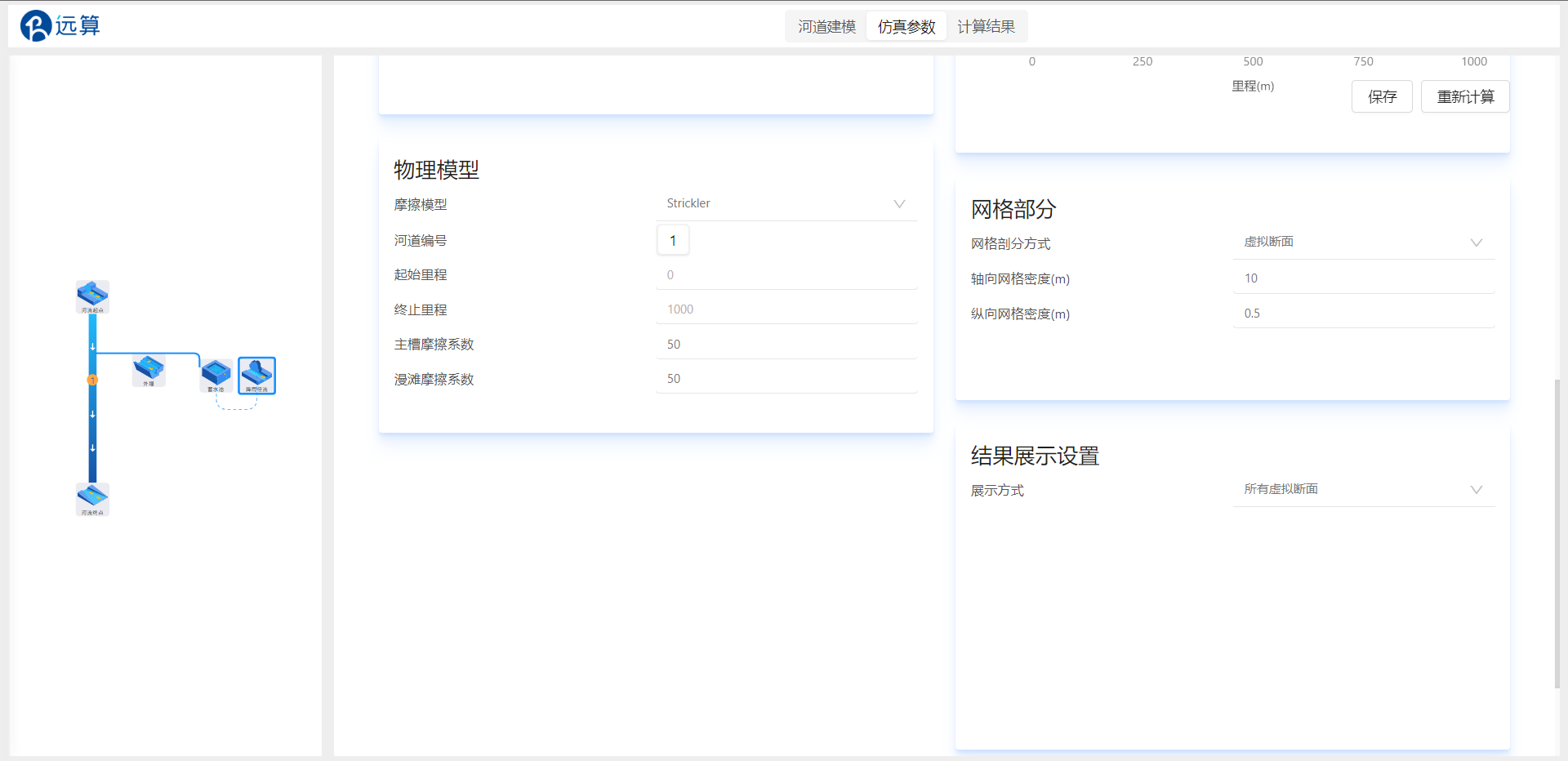
3.6 结果配置
设置展示方式为:全部虚拟断面。
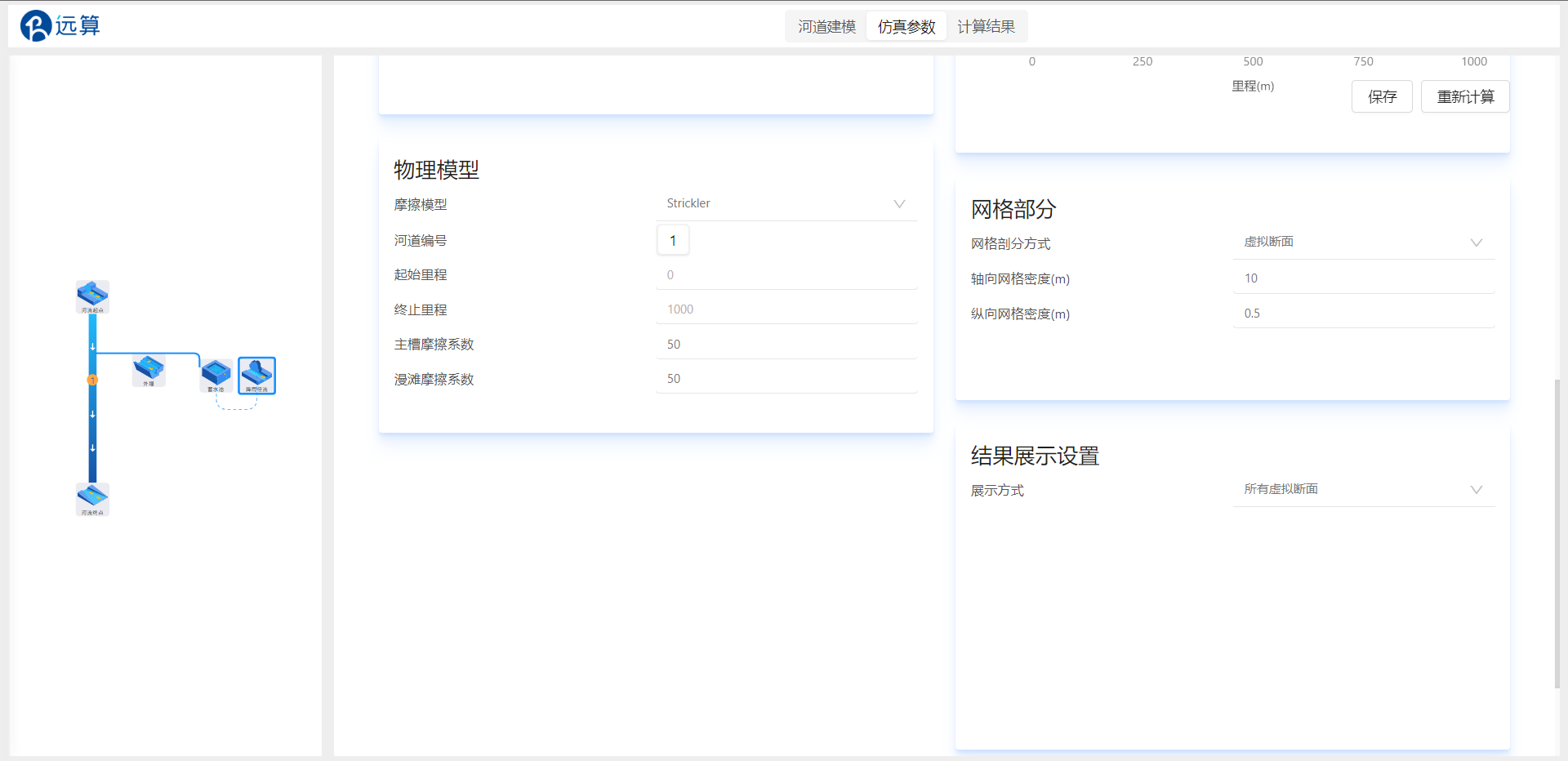
3.7 仿真计算
全部配置完成后,点击保存,并提交计算。
4. 结果展示
4.1 河道
计算完成后进入结果界面,在河道结果界面,可以调整显示方式,例如查看距离展示方式,在下拉列表中选择里程为500的断面,该断面的水深随时间变化如下图所示。
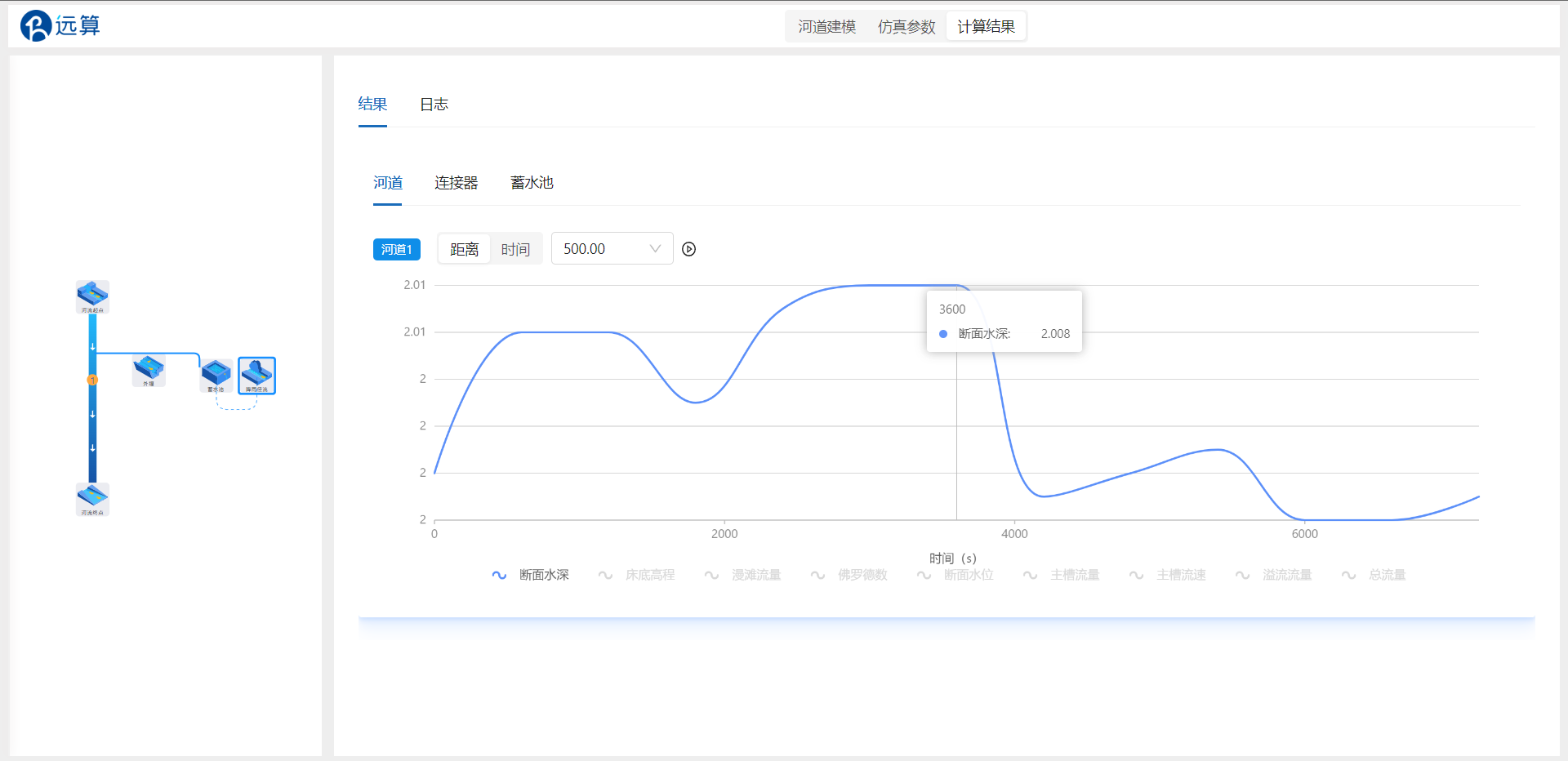
继续点击总流量来展示结果。可以看到在里程为500处的断面流量。
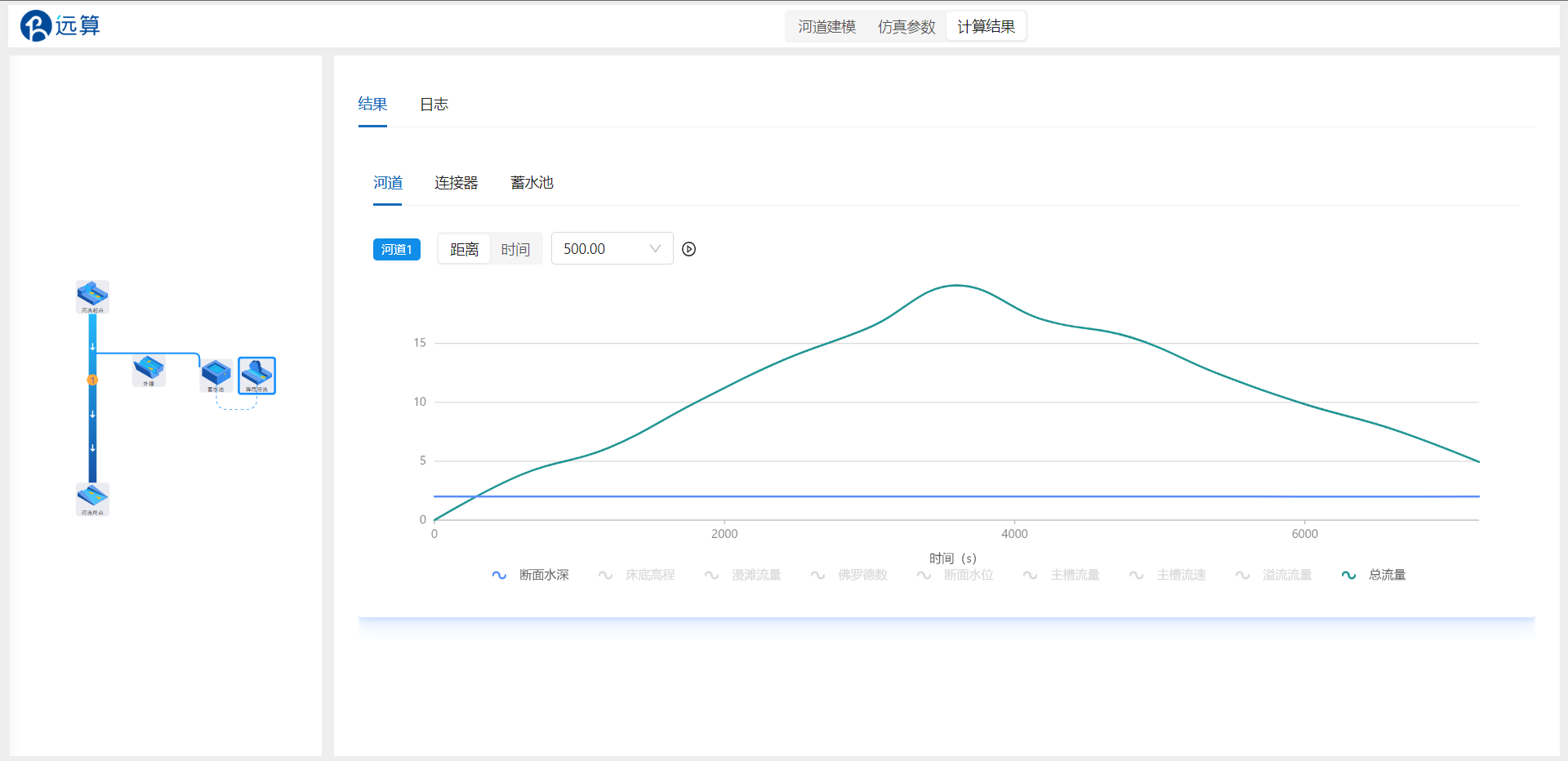
点击时间调整所展示的时刻,下方图表展示的则是河道1从起点至终点的各结果变化。将时刻调至4800s,查看此时整个河道内流量的变化情况,可见在500m的里程处,因蓄水池和外堰影响了流量的传递。
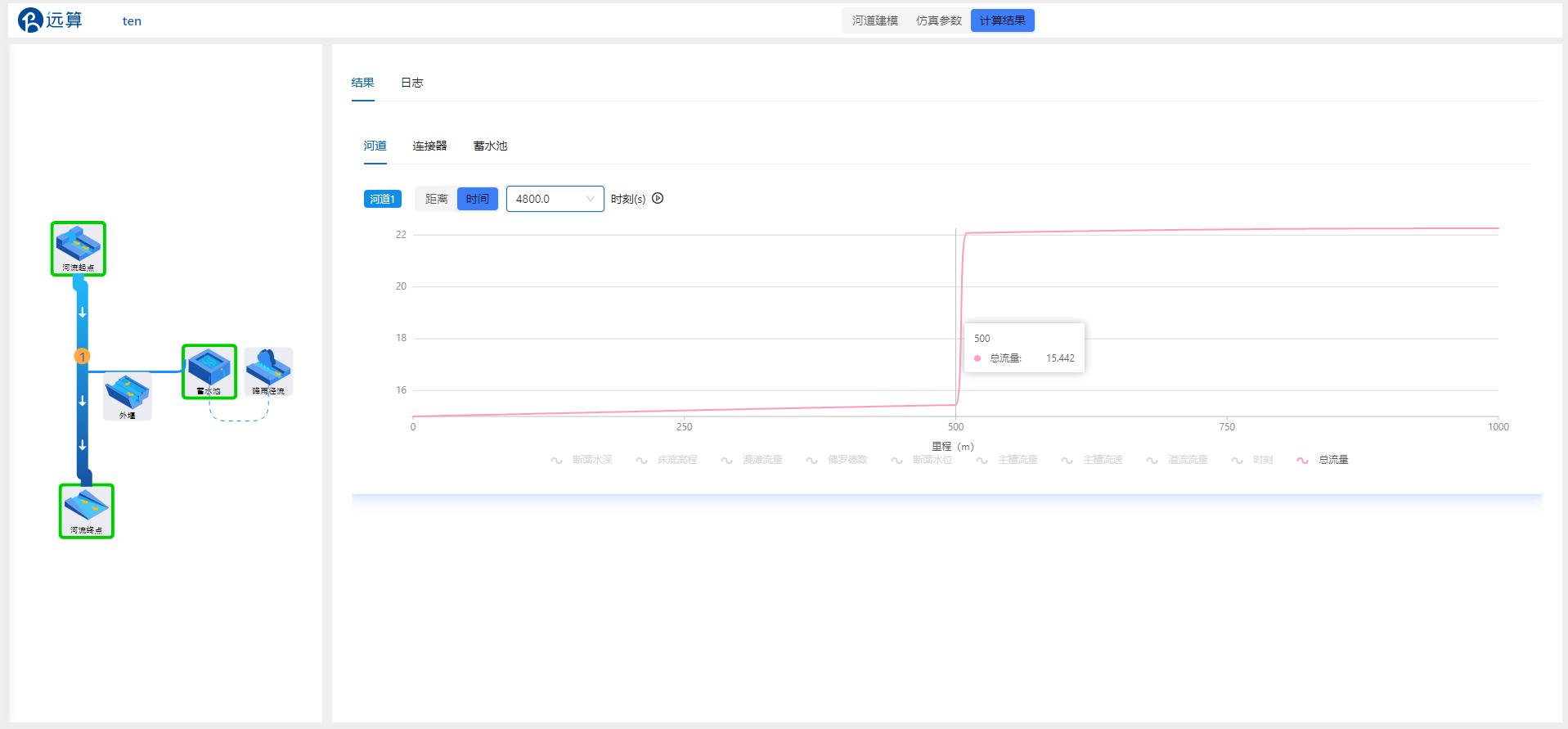
4.2 连接器
连接器交换流量与交换流速如下图所示。在0~1200s时,连接器交换流量数值为正,表示为了维持河道和蓄水池的水位平衡,水从河道流入蓄水池。
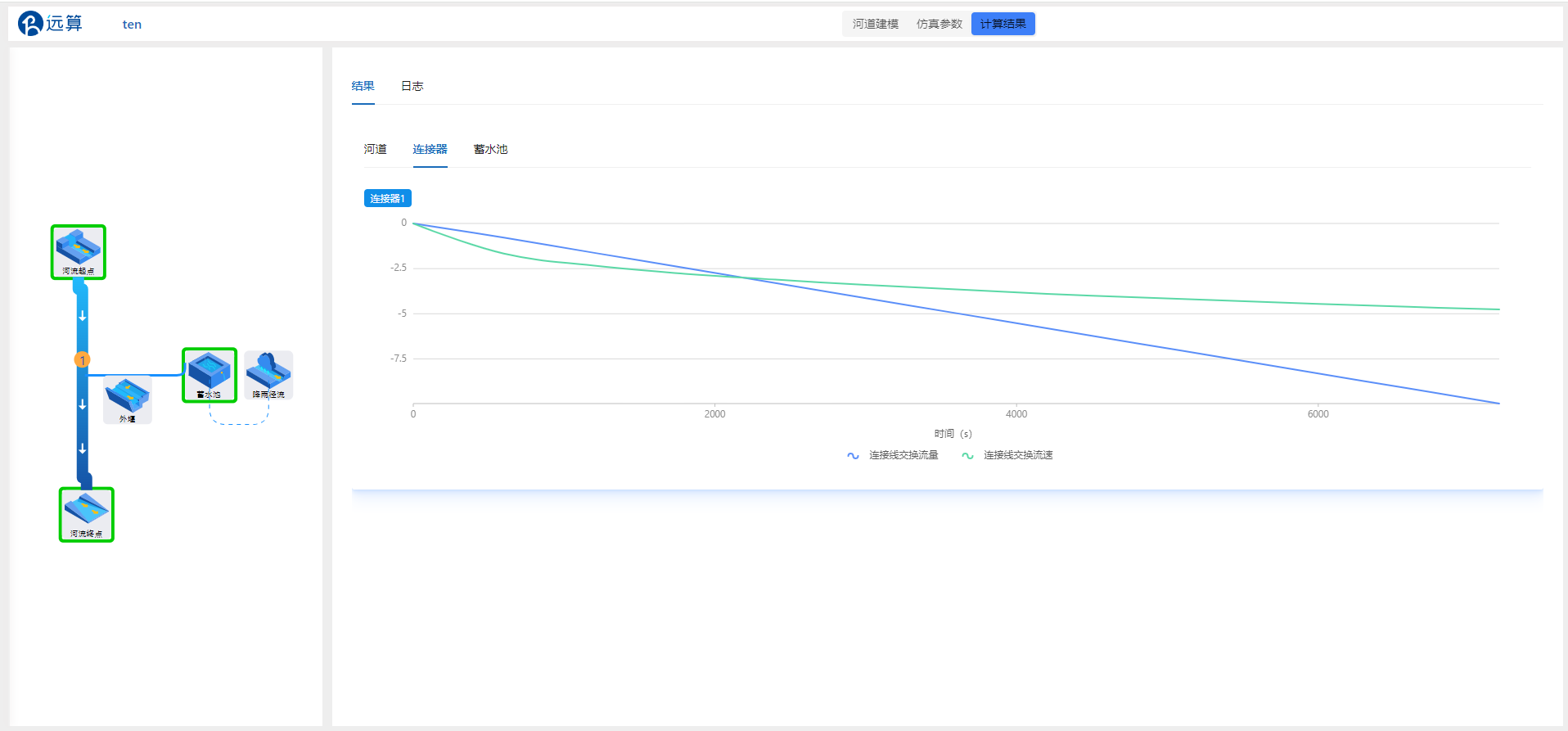
4.3 蓄水池
如图所示,蓄水池在0~1200s时因降雨径流较小,且水位低于河道水位,接收河道来水,水位持续上升。之后蓄水池水位相对维持平衡,最后因河道水位和流量下降,蓄水池水量流向河流。